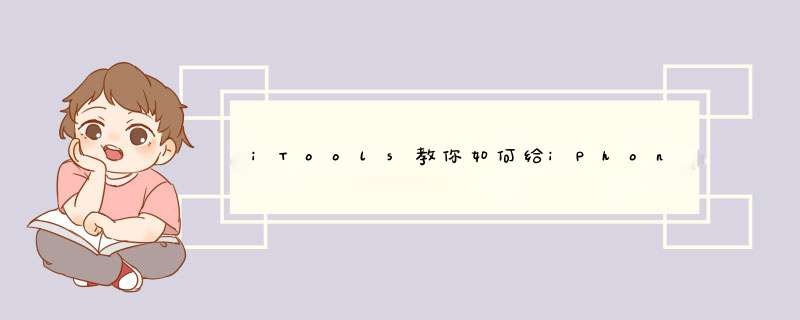
NO.1、打开iTools并连接ios设备,点击【媒体库】,选择
音乐,点击【批量添加】,iTools自动下载安装封面
歌词到制定音乐中。当然,完成后需要同步到苹果设备中才能生效。图1NO.2、找流行音乐太麻烦,iTools内嵌有多米音乐下载界面,各类高品质音乐资源免费下载。图2用iTools给iPhone音乐批量添加了封面歌词,播放器界面变得更加华丽,顿时觉得整体的气质都得到了升华,是不是瞬间爱上iTools了?赶紧去试试吧!图3在苹果公司的第四代(iPod nano)、第五代(iPod video)等播放器中,增加了显示歌词的功能,就是在mp3的ID3信息中写入对应的歌词,下面将本人批量制作和写入歌词的心得和技巧一一分享如下:一、整理现有mp3音乐,使之在你的电脑里面排列有序。这是一项比较大量而又繁琐而又不得不做的工作。我是将所有的音乐
文件文件名修改成类似“周华健 – 爱相随”的格式,便于自己查找和分类。之所以歌手名放在前面,在下面批量写入歌词是非常有帮助的。二、寻找音乐相应的“LRC”歌词。在“千千静听”播放器中加入你所有的音乐到播放列表,并记得调整“千千静听”千千选项中的“歌词搜索”,在右边窗口钩选“保存成歌曲文件相同的文件名”。然后从第一首开始播放,如果你的电脑是连接了网络的,该播放器会自动从网络上搜索最适合的“LRC”歌词,这一过程非常迅速,90%以上音乐的“LRC”歌词不到1秒钟就搜到并关联到了你正在播放的音乐上,并在播放器右边的“歌词秀”框内显示出来。一旦显示了关联,那么不要浪费时间了,你马上按“下一首”吧。如此类推,我的3000多首歌曲,大概不到1个小时就找到了90%以上的歌词。如果超过2秒还没有搜索到,那么可以在“歌词秀”框内任意空白处按右键,选“在线搜索”,手工搜索歌词;如果手工搜索仍然失败,说明网络上该音乐的“LRC”歌词文件比较难找,推荐你到 http://www.51lrc.com/51lrc_red/index.asp网站注册并手工搜索;如果通过该网站搜索仍然失败,那么你只有使用百度搜索的“歌词搜索”功能搜寻该音乐的文本歌词了;如果还找不到,对不起,你已经尽力了,但你可以尝试一边欣赏一边自己记录下歌词了。上面讲了一大通,可能你感觉那么难已经有所畏惧了,我可以告诉你大可不必,因为前面已经说过,90%以上的歌词是可以通过“千千静听”播放器马上下载并关联到音乐文件的。个别找不到的,再通过其他途径找一下也不是难事。三、将“LRC歌词”文件转换成“txt”文本文件。如果你已经做完了第一步,那么请到“C:\Program Files\TTPlayer\Lyrics\” 里(加入你是将播放器安装在C盘并且没有改变它的歌词下载设置的话)去复制所有的“LRC歌词”到一个新的目录下的一个新的文件夹里面吧(比如在“我的文档”里面新建一个名为0000的文件夹)。然后去网上下载一个“Fchange 文件批量改名工具”吧。批量改名工具有很多,但数这一个最为简单好用。下载安装该程序后,打开它的“浏览”窗口找到你复制并放置“LRC歌词”文件的文件夹(比如刚才所说的0000),在“源文件后缀名”一栏填上“lrc”,在“目标文件后缀名”一栏填上“txt”,钩不钩上“包含子文件夹”那是你的自由。然后点“改名”,一切OK,你放在里面的“LRC歌词”文件全部转换成“txt”文本文件了。四、将歌词批量写入mp3文件的ID3信息中。打开iTunes软件,点击“表演者”,使所有音乐按照歌手的名字来排列;然后打开0000文件夹,也是所有文件按照文件名来排列。一般来说,如果你的mp3音乐已经通过你的整理(第一点)全部变成了类似“周华健 – 爱相随”格式的话,iTunes播放列表中音乐的排列顺序和0000文件夹中txt文件的排列顺序是一致的。那么接下来就简单了,比如你要写入“周华健“的所有歌曲的歌词,那么选择所有以“周华健 - ****”类似的文本文件,在同一窗口中打开,一般同时打开20个左右为宜。前提是你的电脑“桌面”的“任务栏”设置中钩选了“分组相似任务栏按键”选项。然后选择iTunes播放列表中第一首周华健的歌曲,按右键选择“显示简介”,点击“歌词”选项,在刚才打开的txt文本文件中找到相应的歌词,“Ctrl+A”全选——复制——关闭该文本文件(切记,这样可以不断减少你需要寻找的对应文本文件的数量,大大加快 *** 作速度),然后在音乐文件的“歌词”框内邮件粘贴,再按“下一个节目”,一切OK。你就一个一个慢慢添加吧。记住,粘贴歌词在框内后,不用按“确定”,按“下一个节目”直接添加下一首的歌词就行了,它会自动保存的,不要浪费宝贵的时间。我的3500多首歌曲,大概花了3、4天时间才全部搞掂。不过全部搞掂后,那就很爽了。以后新下载的歌曲,下载一首就添加一首,一切便顺畅无忧了,最累最痛苦的是第一次的整理和添加。还有几点小知识和小技巧要和大家分享:一、该歌词在iTunes中添加后,是添加在mp3音乐的ID3信息中的。如果你仔细对比添加前和添加后的mp3音乐文件大小,就会发现后者会大一些。因此拷贝和更换已添加歌词的mp3到其它电脑上,包括你删除iTunes并重新安装它,只要是将音乐添加到iTunes播放列表中,在任何一台电脑上都会保留和显示,不会因为机器的不同和软件的卸载而丢失。这是我在家里和单位的电脑上验证过了的。但在其他播放器上好像看不到该歌词。二、下载LRC歌词后,可以不用软件转换成txt文本文件也可以直接使用。就是不要在电脑上安装“歌词力量”、“lrc编辑器”等歌词制作和修改软件的情况下,选择一个lrc文件,右键选择“打开方式”——“选择程序”,点选“记事本”图标,钩选最下边的“始终使用选择的程序打开这种文件”选项,然后确定。然后就可以按第四点的方法复制和粘贴歌词了。但是如果你安装了“歌词力量”、“lrc编辑器”等歌词制作和修改软件并用它们来打开lrc歌词并复制粘贴的话,iTunes是不认帐的,因为它只认txt文本文件中的内容。这一点已经在我的电脑上验证过了。三、在百度歌词搜索中搜到的歌词,可以直接复制粘贴即可有效。这样说来,如果没有做第一步音乐资源整理的人,一边打开iTunes播放列表,一边打开百度歌词搜索页面即搜即贴可能会更快。反正iPod video又不能同步显示,只是整个歌词页面显示。四、个别mp3的在播放列表中右键“显示简介”后,正常mp3歌曲是有“摘要、信息、选项、歌词、插图”5个栏目的,而个别mp3只有4个栏目,缺少“插图”栏。这种mp3文件即使粘贴了歌词文本也是保存不到的,不要浪费精力,赶快再去下载一首同名的音乐再来添加歌词吧。出现这种情况的音乐文件是很少的,我3000多个里面好像才4、5个。五、以上方法和技巧只限于mp3文件,其他格式AAC(*.m4a)格式同样适用上述办法。其他格式(比如WAV等)我没有试验过,就要靠大家自己去摸索了。本文仅为提供更多信息,不代表新浪BLOG同意其观点或描述。如需转载请注明出处。 关闭阅读模式
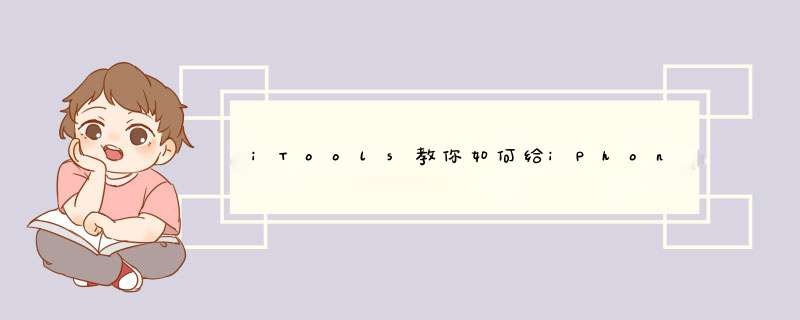
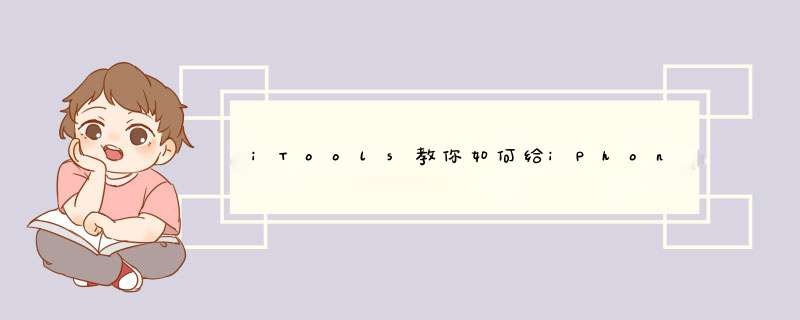
 微信扫一扫
微信扫一扫
 支付宝扫一扫
支付宝扫一扫
评论列表(0条)